Vuoi converti PowerPoint in MP4 ma non sai come?
Puoi facilmente creare varie presentazioni con PowerPoint. Ma in alcuni casi, è necessario esportare la presentazione di PowerPoint in video per una migliore riproduzione. La cosa buona è che alcune versioni di PowerPoint ti consentono di salvare direttamente la presentazione come video MP4. Sai come salva PowerPoint come MP4 ?
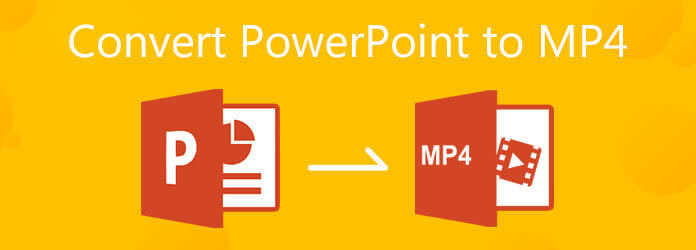
Questa guida parlerà principalmente di come convertire PowerPoint in MP4. Puoi imparare come esportare la presentazione PPT in video. Inoltre, ti mostreremo un modo semplice per cambiare PowerPoint in video MP4, sia che tu stia utilizzando PowerPoint 2019, 2016, 2012, PowerPoint 2010 o PowerPoint 2007.
Per cambiare facilmente il tuo file PPT in video MP4, puoi fare affidamento sul popolare software di conversione da PowerPoint a MP4, Apeaksoft Convertitore da PPT a Video. È appositamente progettato per trasformare la tua presentazione in un file video in MP4, AVI, WMV, FLV, MOV, MPG, VOB e altro.
Apeaksoft PPT to Video Converter è compatibile con tutte le versioni di PowerPoint inclusi PowerPoint 2013, 2010, 2007, 2003, 2002, 2000 e PowerPoint Viewer 2007 e 2010. Inoltre, questo convertitore da PowerPoint a MP4 supporta tutti i file PPT come .ppt, .pptx, .pptm, .ppsx, .pps e altro ancora. Puoi scaricarlo gratuitamente e seguire i passaggi seguenti per converti PowerPoint in MP4.
Vai al sito ufficiale di Apeaksoft e sposta il mouse sul file Prodotto tab. Scegliere Strumenti video e quindi fare clic sull'opzione Convertitore da PPT a Video. Quando si accede alla pagina PPT to Video Converter, fare clic su Scarica gratis e segui le istruzioni per installarlo gratuitamente sul tuo computer.
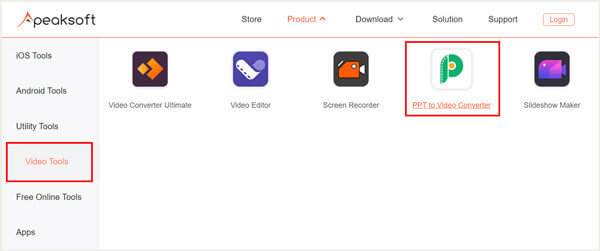
Avvia questo convertitore da PowerPoint a MP4, scegli il file Converti in video caratteristica.
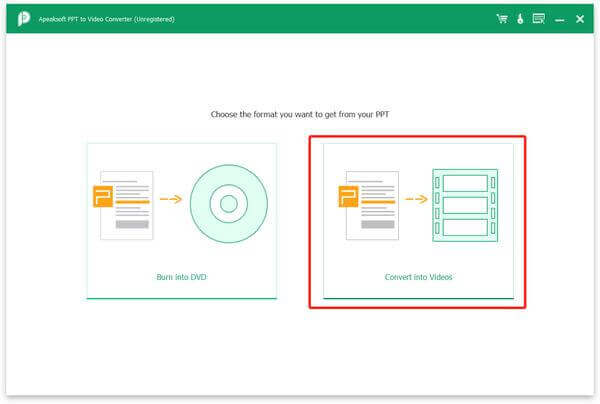
Clicca su Aggiungi file PPT pulsante per importare uno o più file PPT che desideri convertire.
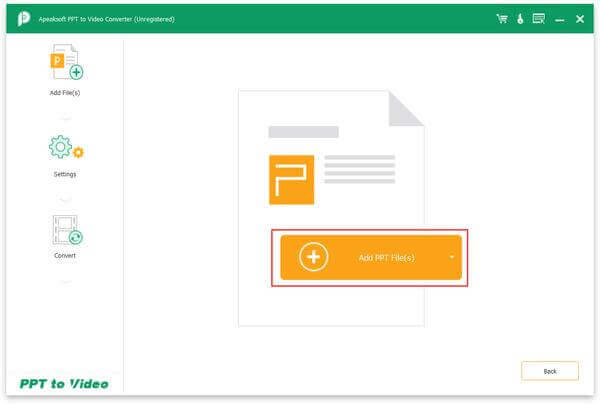
Ora puoi personalizzare le impostazioni video in base alle tue necessità. Ti vengono fornite due modalità di conversione PPT, Auto Mode ed Modalità avanzata. Durante questo passaggio, puoi anche selezionare un formato di output adatto come MP4 per il file PowerPoint convertito.
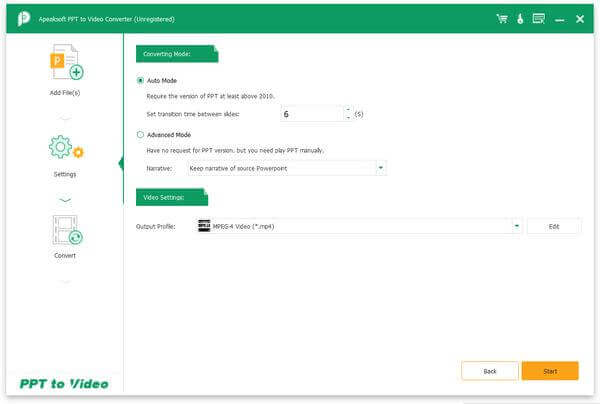
Dopo tutte queste operazioni, puoi semplicemente fare clic su Inizio per avviare la conversione del file di presentazione in un video MP4.
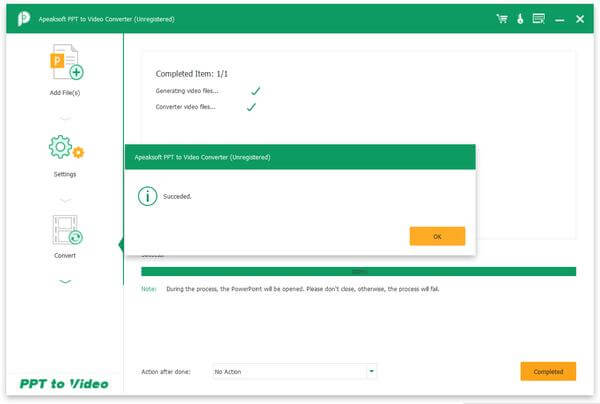
Come accennato in precedenza, PowerPoint offre un modo predefinito per esportare la presentazione in video. Se stai utilizzando PowerPoint 2020, 2019, 2016 o 2013, puoi seguire la seguente guida per convertire PPT in video MP4.
Apri il software PowerPoint sul tuo computer e quindi apri il file PPT che desideri convertire al suo interno.
Clicca su Compila il menu e quindi selezionare il Esportare opzione dall'elenco a discesa. Nel nuovo Esportare finestra, fare clic Esportare a sinistra e quindi selezionare il file Crea un video opzione.
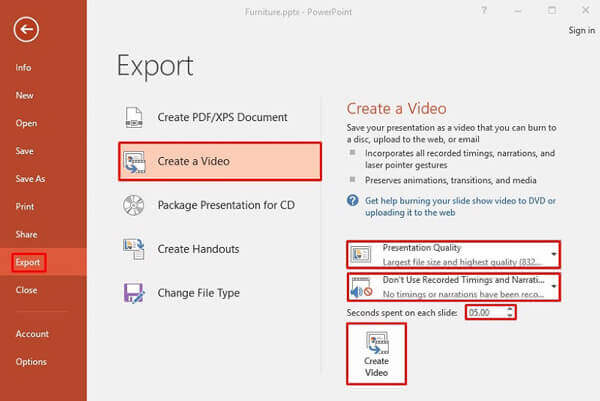
Due opzioni di conversione da PPT a video offerte lì, puoi scegliere il file Qualità della presentazione o non utilizzare tempi e narrazioni registrati in base alle tue necessità.
Fare clic su Crea video per iniziare a esportare questa presentazione PPT in video. Il video in uscita verrà convertito in MP4 per impostazione predefinita. Inoltre, puoi scegliere di convertire PowerPoint in WMV. Clic Risparmi per confermarlo.
Per gli utenti di PowerPoint 2010, puoi seguire la guida di seguito per salvare PowerPoint come MP4.
Esegui PowerPoint 2010 sul tuo computer e apri il tuo file PPT al suo interno. Clic Compila il nella barra dei menu in alto e seleziona il file Salva e invia opzione. Quindi scegliere il Crea un video opzione.
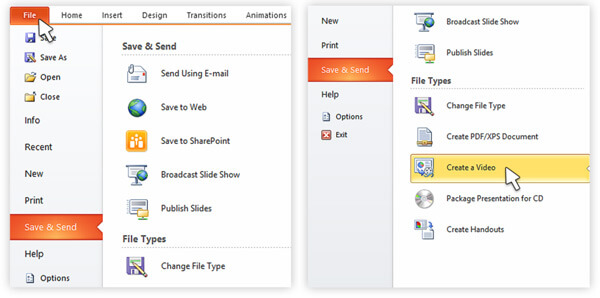
Ora sarai guidato al file Crea un video finestra. Qui puoi personalizzare la qualità del video in uscita e le opzioni di dimensione. Inoltre, puoi regolare le narrazioni e i tempi di conseguenza. Per produrre un video a risoluzione più alta, è meglio scegliere una delle prime 2 opzioni.
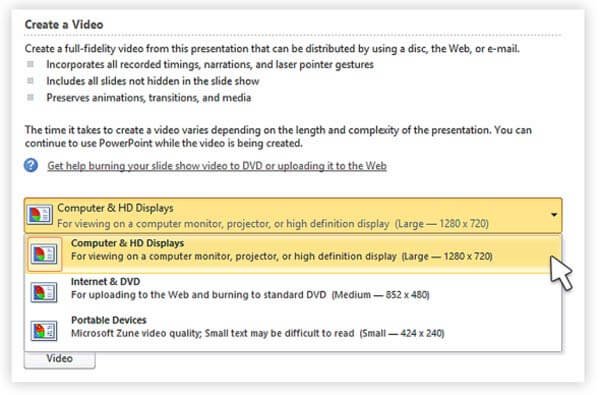
Clicchi Crea video per avviare la conversione di PowerPoint in video. Il video in uscita verrà salvato automaticamente in formato MP4 formato.
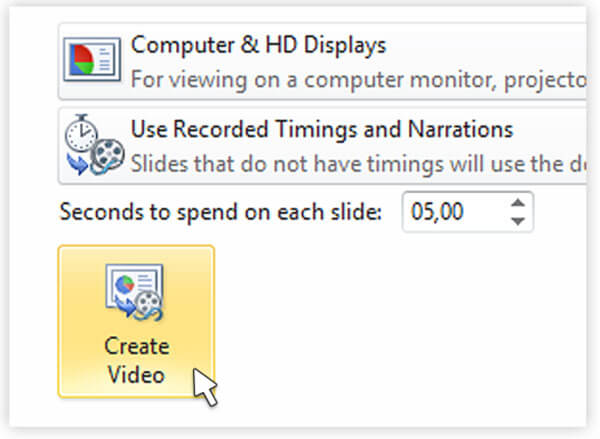
1. Come utilizzare PowerPoint per acquisire lo schermo?
PowerPoint è progettato con le funzionalità di cattura dello schermo e registrazione dello schermo. Quando vuoi fare uno screenshot con PowerPoint, fai semplicemente clic sulla scheda Inserisci e quindi usa la funzione Screenshot.
2. Come registrare una presentazione PowerPoint?
A catturare una presentazione PowerPoint, puoi fare clic sulla scheda Inserisci e quindi selezionare l'opzione Registrazione schermo. È possibile personalizzare l'area di registrazione dello schermo facendo clic sull'opzione Seleziona area.
3. Quali parti del file PowerPoint non saranno incluse nel video convertito?
Dovresti sapere che, dopo la conversione del video da PPT a MP4, non tutti i dati di presentazione possono essere aggiunti al video di output. Macro, file multimediali nella precedente versione di PowerPoint, controlli OLE/ActiveX e contenuti multimediali QuickTime non saranno inclusi nel video convertito.
Se stai utilizzando una versione di PowerPoint che non ti consente di esportare direttamente il file PPT in video, puoi scegliere di installare un'altra versione di PowerPoint o utilizzare il convertitore da PPT a video consigliato per modificare il tuo PowerPoint in MP4. Per ulteriori domande sulla conversione da PPT a MP4, puoi lasciare un messaggio.
Più Reading
I 5 modi migliori per correggere la registrazione dello schermo di PowerPoint che non funziona
Come si abilita la registrazione dello schermo in PowerPoint 2016? Perché la registrazione dello schermo di PowerPoint è disattivata in PowerPoint? Per quanto tempo puoi registrare lo schermo su PowerPoint? Questo post condivide 5 semplici modi per aiutarti a risolvere il problema di registrazione dello schermo di PowerPoint che non funziona.
15 I migliori convertitori MP4 in GIF per te
Quali sono i metodi migliori per convertire MP4 in GIF? È possibile ottenere ulteriori informazioni su 5 MP4 su GIF Converter App e programmi online 10.
Come rippare DVD in MP4 gratuitamente con 14 Best Methods
Esiste un metodo per estrarre o convertire DVD in MP4? Questo articolo ti fornirà 14 modi gratuiti per estrarre MP4 dal DVD e anche il metodo migliore.
Top 10 Free Convertitore da MKV a MP4
Vuoi mai convertire gratuitamente i video MKV in MP4? Questo tutorial ti presenterà i migliori convertitori 10 gratuiti MKV in MP4.